Tartalomjegyzék
Az Adware/InstallCore.Gen egy veszélyes szoftver, amely veszélyes reklámokat jelenít meg a fertőzött számítógépen. A számítógép megfertőződését követően a rosszindulatú program felhasználói adatokat gyűjthet, amelyeket célzott reklámok megjelenítésére használhat fel. Az Adware/InstallCore.Gen más alkalmazásokba csomagolva, a felhasználó kérése nélkül települ a rendszerbe.
Az Adware/InstallCore.Gen.Gen lépésről lépésre történő eltávolítása.
1. lépés. A rendszer-visszaállítás letiltása
A rendszer-visszaállítás letiltása szükséges az esetleges újrafertőződés megakadályozásához a reklámprogramok vagy vírusok teljes eltávolítása előtt. A fertőtlenítés befejezése után kapcsolja be újra a rendszer-visszaállítást.
A rendszer-visszaállítás letiltására vonatkozó utasításokat az alábbi linkeken találja az operációs rendszernek megfelelően:
Windows 8
Windows 7
Windows Vista
Windows XP
Lépés 2. Az "FLV player" alkalmazás eltávolítása
1. Ehhez menjen a Start > Vezérlőpult .
{ Indítsa el a oldalt. > Beállítások > Vezérlőpult . (Windows XP)}

2. Dupla kattintással nyissa meg a " Programok hozzáadása vagy eltávolítása ", ha Windows XP vagy
“ Programok és funkciók ", ha Windows 8, 7 vagy Vista operációs rendszerrel rendelkezik).
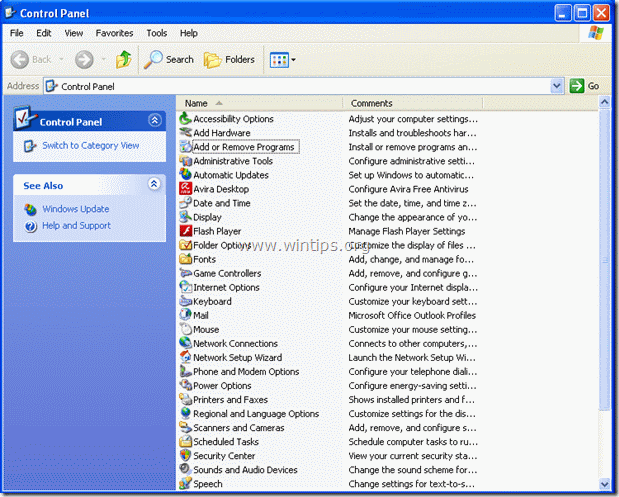
3. A programlistában keresse meg és "FLV Player" eltávolítása/eltávolítása ismeretlen kiadó alkalmazása.
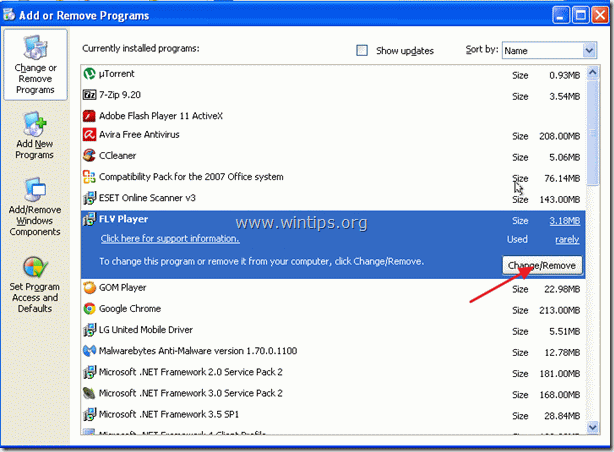
3. lépés: Törölje az FLVPlayer mappát a C:\Program files mappából.
Nyissa meg a Windows Explorert, és menjen a " C:\Program Files ". Keresse meg és törölje a " FLVPlayer " mappa.
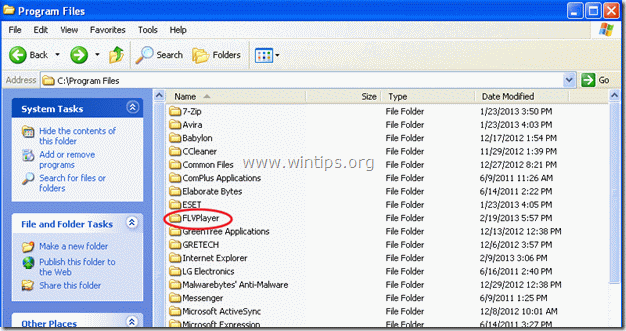
4. lépés: Tisztítsa meg a nem kívánt fájlokat és bejegyzéseket.
Használja " CCleaner " program és folytassa a tiszta a rendszert az ideiglenes internetes fájlok és érvénytelen registry bejegyzések.*
* Ha nem tudja, hogyan kell telepíteni és használni a "CCleaner", olvassa el ezeket az utasításokat .
5. lépés. Tisztítás a számítógépet a rosszindulatú fenyegetések.
Használja a "MalwareBytes Antimalware" programot, hogy megtisztítsa számítógépét a számítógépen maradt rosszindulatú fenyegetésektől.*
*Ha nem tudja, hogyan kell telepíteni és használni a " MalwareBytes Anti-Malware ", olvassa el ezeket az utasításokat.
Tanácsok: A számítógép tisztaságának és biztonságának biztosítása érdekében, végezzen teljes körű Malwarebytes' Anti-Malware ellenőrzést a Windows "Biztonságos módban". .*
*A Windows Biztonságos módba való belépéshez nyomja meg a " F8 " billentyűt a számítógép indítása közben, a Windows logó megjelenése előtt. Amikor a " Windows Speciális beállítások menü " jelenik meg a képernyőn, a billentyűzet nyílbillentyűivel lépjen a Biztonságos mód opciót, majd nyomja meg a "ENTER “.
6. lépés: Végezzen teljes ellenőrzést a vírusirtó programmal.
Futtassa a vírusirtó programot és teljes körű vizsgálatot végezzen minden fájlhoz és mappához.
7. lépés: A rendszer-visszaállítás újra engedélyezése
Az utolsó lépés a rendszer-visszaállítás újraaktiválása, majd a munka folytatása a számítógépen.

Andy Davis
Rendszergazda blogja a Windowsról





